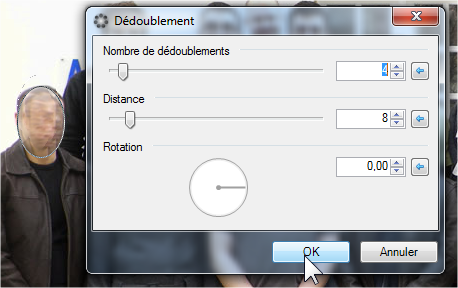
Ouvrez votre photo et sélectionnez l’outil Ellipse de sélection. Tracez un ovale correspondant au visage à flouter ; utilisez l’outil Déplacer la sélection, et les petites poignées qui apparaissent alors, pour affiner votre ovale.
Ceci fait, cliquez sur Effets puis Flou dans la barre de menus. Essayez alors les différents effets : l’aperçu de ceux-ci apparaît en direct sur votre photo ; faites OK si l’effet vous plaît ou Annuler pour en tester un autre.
Vous pouvez aussi créer un plus classique rectangle noir sur les yeux. Tracez un rectangle avec l’outil Rectangle de sélection, précisez-le avec l’outil Déplacer la sélection, cliquez sur l’outil Pot de peinture, choisissez Remplissage en Couleur unie, placez la jauge de Tolérance à 100 % et cliquez dans la sélection : elle devient un rectangle noir (noir est la teinte par défaut, mais vous pouvez choisir la couleur de remplissage avec la palette de Couleurs).
Enregistrez votre image dans un nouveau fichier (afin de conserver l’original) par Ctrl+Maj+S.
🔴 Pour ne manquer aucune actualité de 01net, suivez-nous sur Google Actualités et WhatsApp.












